Vamos a explicarte qué es el chip TPM y cómo comprobar si tu ordenador lo tiene, un requisito indispensable para poder usar el nuevo Windows 11. Uno de los requisitos de Windows 11 que más problemas van a causar es la necesidad de tener TPM 2.0, ya que es un chip para mejorar el cifrado del ordenador que no todos los equipos tienen. Podrás encontrarte con que tu ordenador de 1 o 2 años no es compatible con Windows 11.
Vamos a empezar el artículo explicándote qué es exactamente el TPM y para qué sirve, intentando explicártelo sin tecnicismos y de una manera que puedas entender. Después, pasaremos a decirte cómo comprobar si tu ordenador tiene este chip, algo que podrás hacer muy rápidamente con dos sencillos métodos que no requieren instalar nada.
Qué es el TPM
Las siglas TPM vienen del nombre Trusted Plataform Module, que en español significa Módulo de Plataforma de Confianza. Se trata de un pequeño chip que debe venir instalado en la placa base de tu ordenador. Este chip es un criptoprocesador seguro, que sirve para almacenar las claves de cifrado de Windows y proteger así la privacidad de tus archivos más sensibles.
Se trata de un chip que viene instalado en estado pasivo en algunos equipos, aunque no en todos. Con instalado en estado pasivo quiere decir que viene desactivado de fábrica, y que tendrás que activarlo de forma manual mediante el software de UEFI o el propio sistema operativo que tengas en tu ordenador.
Aquí, debes saber que a partir de 2016 se empezó a pedir a todos los fabricantes que pusieran ese chip TPM en su versión 2.0 en sus ordenadores con Windows, y que para Windows 11 será un requisito imprescindible para poder usar el sistema operativo. Y esto puede ser un problema, porque no todos los ordenadores tienen este chip TPM. Algunas placas base lo traen integrado, pero la mayoría simplemente tienen un cabezal para instalarlo si quieres, de forma que si tu fabricante no lo puso puedas añadirlo de forma manual.
Una de sus principales características es que sólo se comunica con el procesador de tu ordenador, de forma que ningún otro componente del equipo puede acceder a tus datos sin el permiso del propio procesador. Esto hace más difícil que un virus que se instale en tu disco duro pueda acceder a tus claves criptográficas, ya que no tendrá contacto directo con el chip.
El chip TPM permite almacenar contraseñas de administrador, las de los sistemas DRM de protección de datos, o permitir el cifrado de unidades de almacenamiento o carpetas y archivos. También permite que los clientes con características de firma digital puedan enviar correos electrónicos de forma segura, o almacenar los datos biométricos de inicio de sesión.
Además, también permite almacenar certificados digitales, mejorar la navegación segura con SSL, y puede tener usos para las redes privadas virtuales o VPN. Como ves, pese a ser un chip que hasta hace poco no era obligatorio, ayuda a mejorar la privacidad de tu ordenador de varias formas diferentes. Existen varias versiones del chip TPM, y la última es la 2.0, que fue la que implementó el almacenamiento de datos biométricos.
Por último, debes tener claro que el TPM es una función utilizada por el sistema de Secure Boot, por lo que si has desactivado Secure Boot no te aparecerá la posibilidad de activar el TPM en tu ordenador, y será como si no lo tuvieras.
Cómo saber si tu PC tiene chip TPM
Para saber si tu ordenador con Windows tiene TPM y podrá actualizarse a Windows 11, tienes que abrir el menú de inicio y escribir tpm.msc. Aparecerá un programa con ese nombre y el icono de una llave y un microchip, y tendrás que pulsar en él para acceder.
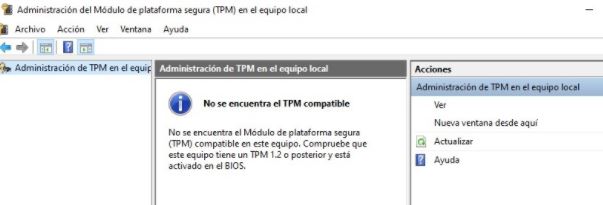
Si el programa te dice que No se encuentra TPM compatible tengo malas noticias, porque significa que tu ordenador no tiene ese chip TPM, y que no vas a poder actualizar a Windows 11. Tu ordenador no será compatible con la próxima versión de Windows, y tendrás que instalar este chip manualmente en la placa base o cambiar de ordenador.
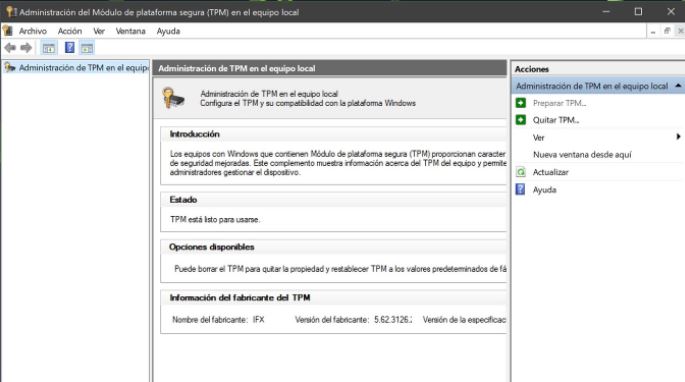
Si dentro de este programa sí te aparece información sobre TPM, entonces significará que sí tienes este chip instalado. Aquí pueden pasar dos cosas, que el fabricante de tu ordenador lo tenga activado, o que tengas que pulsar en la opción Preparar TPM de la columna de la derecha para activarlo manualmente.

